Цю статтю я вирішив зробити у форматі універсальною для роутерів. D-Link Wireless n150і Wireless N300, до яких відносяться всі моделі бюджетного рівня, що випускаються компанією DIR-300 A/D1, DIR-300 NRU (B5, B6, B7),DIR 320 NRU, DIR-615 (K1, K2, M1), DIR-620, DIR-651.
Налаштування Wi-Fi на D-Link Wireless n150 та Wireless N300
Для налаштування Wi-Fiна D-Link Wireless n150і Wireless N300, треба спочатку зайти в налаштування роутера за його IP-адресою 192.168.0.1
, ввівши в будь-якому браузері адресу http://192.168.0.1
Якщо роутер доступний, ви побачите форму авторизації:
Логін, що використовується для доступу до інтерфейсу налаштування роутера. admin. Пароль, що використовується за умовчанням. admin.
Якщо зайти на роутер не виходить - дивіться.
Потрапивши на головну сторінку інтерфейсу, треба в правому нижньому кутку клікнути на кнопку Розширені налаштування:
Потім, у меню потрібно вибрати пункт Wi-Fi >>> Основні налаштування.
Для того, щоб WiFi-адаптер функціонував, має бути встановлена галочка Увімкнути бездротове з'єднання
. У полі SSIDтреба вказати ім'я бездротової мережі, що створюється. Каналбажано ставити 1,6 або 11, Бездротовий режим — 802.11 B/G/N mixed.
Натискаємо кнопку Змінитиі повертаємось назад, у меню Розширених налаштувань.
Вибираємо пункт Налаштування безпеки.
Мережева автентифікація- Вибираємо режим WPA2-PSK(Якщо у Вас є пристрої, які не підтримують WPA2-PSK, Ви можете вибрати режим WPA-PSK/WPA2-PSK mixed).
У полі Ключ шифрування PSKвводимо пароль на мережа WiFi. Як правило, його краще робити буквено-цифровим завдовжки не менше 8 знаків.
Натискаємо кнопку Змінити.
Рекомендації:
Щоб будь-які пристрої могли швидко і без проблем підключатися до бездротового роутера, необхідно в налаштуваннях LAN увімкнути DHCP-серверякщо він вимкнений. Для цього необхідно зайти до розділу Мережа >>> LAN:
Параметру Режиммає бути надано значення Дозволити. Натискаємо кнопку Зберегти.
В інструкції покаже базові характеристики та допоможемо налаштувати роутер. D-Link DIR-300, правильне налаштуваннянавіть такого бюджетного роутера допоможе організувати будинки повноцінну локальну мережу, а при купівлі потужнішого маршрутизатора D-Link DIR-300 розширить інфраструктуру, ставши відмінним доповненням до нового пристрою.
Перед налаштуванням D-Link DIR-300 необхідно здійснити підключення роутера за наступною схемою:
- Кабель провайдера, що приходить зі щитка в під'їзді, підключається до WAN порту, який може називатися «INTERNET».
- Ноутбук підключається до одного із LAN портів роутера. За промовчанням ці 4 порти рівнозначні, якщо на цьому DIR-300 раніше не проводилося налаштування VLAN.
Скидання налаштувань
При підключенні DIR-300, що був у використанні D-Link, часто виникають проблеми як з непрацюючими портами, так і з входом в GUI-інтерфейс. Щоб коректно налаштувати такий роутер, потрібно почати з відкату до заводських установок: натиснути кнопку RESET, яка розміщена на корпусі біля роз'єму живлення, та утримувати її протягом 15 – 20 секунд.
Кнопка RESET припаяна безпосередньо до друкованій платі D-Link DIR-300, тому не можна докладати надмірного зусилля при натисканні: це виведе роутер з ладу!
Відновлення заводських установок також допоможе, якщо збилися налаштування роутера: попередньо збережену конфігурацію D-Link DIR-300 слід завантажувати тільки після відкату до вихідних установок.
Детальний опис способів відновлення заводської конфігурації представлено в
Налаштування комп'ютера
Комп'ютер, з якого буде налаштовано модем, повинен отримати свою локальну адресу при включенні живлення DIR-300. Для цього потрібно привести мережну карту ПК у режим автоматичного отримання конфігурації.
1. Через іконку підключення, розташовану на панелі завдань, можна зайти в керування мережними налаштуваннямиОС.

2. Потім, зайти у властивості локального підключення.

3. У властивостях TCP/IPv4 необхідно встановити галочки «Автоматично».

Вхід до інтерфейсу маршрутизатора
Щоб виконати вхід до налаштувань D-Link DIR-300, потрібно набрати мережну адресу роутера в Chrome або IE.
Якщо налаштування ПК виконано правильно, завантажиться головна сторінка GUI роутера і з'явиться запит на авторизацію у D-Link DIR-300.

При виникненні труднощів під час встановлення зв'язку комп'ютера з маршрутизатором слід скористатися .
Налаштування Інтернет-з'єднання
D-Link DIR-300 підтримує всі типи підключень, які здійснюють російські провайдери. Перед налаштуванням роутера потрібно приготувати договір, щоб правильно ввести облікові дані.
Налаштування з'єднання на D-Link 300 може бути виконане двома способами:
1. Автоматично за допомогою утиліти Click'n'Connect. Такий варіант добре підходить для типів підключення IPoE та PPPoE;

2. Ручне налаштуваннябуде краще автоматичного для підключень, що використовують VPN-сервер: L2TP і PPTP.

Якщо вам потрібно налаштувати маршрутизатор D-Link DIR-300 для провайдерів та скористайтесь цими інструкціями.
Налаштування Wi-Fi
D-Link DIR-300 обладнаний бездротовим модулем N150 з антеною 2 dBi. У маленькому приміщенні роутер забезпечує стабільне покриття. Налаштувати WiFi можна як вручну, так і за допомогою вбудованої утиліти або WPS.
- Ручне налаштування дозволяє вибрати канал, швидкісний режим і потужність передавача, дозволяючи більш тонко налаштувати роутер для конкретних умов експлуатації.
- Протокол WPS підтримується як телевізорами, так і мобільними пристроями, здійснюючи підключення пристроїв до D-Link 300 без введення пароля.
- Автоматичне налаштування захищеної WiFi-мережі роутера виконується за допомогою вбудованого «Майстра» D-Link DIR-300:

Більше детальна інформаціяпро те, як у різний спосібвиконується налаштування WiFi в D-Link 300 міститься в . Також у ньому представлені рекомендації щодо покращення покриття та бездротової швидкості роутера.
Маршрутизація
Налаштування мережі перестало бути прерогативою гіків і айтішників: на ринку з'явився величезний вибір пристроїв, покликаних зробити краще і комфортнішим життя звичайної людини.

Домашній парк мережевих девайсів може включати як «ПК + смартфон + айпад», так і медіасервер, ігрову консоль, телевізор, IP-камеру і навіть холодильник, а роутер є серцем домашньої мережі. Налаштувати її означає підключити ці пристрої до D-Link DIR-300 фізично: проводами або через WiFi. А потім забезпечити взаємодію між ними та інтернетом, встановивши правила доступу та трансляції на канальному та мережевому рівнях.
DHCP-сервер DIR-300 роздає всім пристроям IP-адреси і може працювати як динамічному, так і статичному режимі. Налаштувати статичні адреси необхідно, щоб прописати маршрут, тому що роутер для цього повинен асоціювати постійну локальну IP-адресу з MAC-адресою заданого пристрою.
Налаштування параметрів DHCP у D-Link D-300 здійснюється на вкладці «Мережа – LAN». Тут задається пул адрес і налаштовуються зв'язки MAC/IP.




Налаштування правил маршрутизації доступне на вкладці інтерфейсу D-Link DIR-300 "Додатково - Маршрутизація".


Налаштування VLAN
Більшість нових ревізій модему D-Link DIR-300 підтримують VLAN – технологію розподілу мережі на логічні сегменти. Налаштування виконується на вкладці «Додатково VLAN».


VLAN використовується для об'єднання пристроїв у цільові групи, оптимізації трафіку та розподілу доступу.
Наприклад, можна виділити дитячий комп'ютер в окремий VLAN роутера і додати сегмент WiFi, щоб дитина могла підключити до D-Link DIR-300 планшет або телефон зі своїм паролем: з якого б пристрою не проводилося підключення, таке налаштування роутера забезпечить перегляд, захищений контент- фільтром.
Причиною використання VLAN також може стати встановлення IPTV-приставки. Якщо провайдер поставляє тегований трафік, один з інтерфейсів роутера D-Link DIR-300 доведеться об'єднати з WAN-портом у прозорому режимі.
Налаштування портів маршрутизатора D-Link DIR-300 за таким сценарієм описано на прикладі телебачення Ростелеком.
Firewall та NAT
Щоб налаштувати віддалений доступ як до домашньому комп'ютеру, так і до мережного сховища, підключеного до DIR-300, необхідно розуміння того, як роутер здійснює механізми мережного захисту.
У широкому значенні, під віддаленим доступомрозуміється будь-який трафік, ініційований ззовні у бік домашньої мережі та роутера. Таким чином, щоб організувати ігровий або FTP сервер, забезпечивши підключення з віддалених машин, має бути виконане деяке налаштування D-Link DIR-300.

NAT – це механізм, що транслює адреси так, що хости інтернету не бачать реальної структури домашньої мережі по інший бік роутера, а обробляють весь трафік від локальних комп'ютерів, бачачи лише зовнішній WAN IP-адресу. Таким чином, NAT D-Link DIR-300 захищає від мережевих атак, запобігаючи прямий доступ ззовні до внутрішніх адрес пристроїв.
Але в той же час роутер буде перешкоджати, якщо потрібно надати друзям доступ до FTP папок з фотографіями або до ігрового простору. Щоб налаштувати правила трансляції для NAT в DIR-300, необхідно виконати перенаправлення портів.
Щоб налаштувати порти роутера, потрібно зайти в налаштування D-Link DIR-300 на вкладку «Віртуальні сервери».

 +
+
Існує ще одна проблема: роутер отримує від провайдера сірий WAN IP, який постійно змінюється. Не маючи постійної адреси, підключити до D-Link DIR-300 віддалений комп'ютерне вийде, тому що адреса призначення завжди різна.
Для вирішення цієї проблеми використовується технологія DDNS, що дозволяє призначити динамічному IP постійне доменне ім'я. Служба DDNS у реальному часі оновлює інформацію про зміну WAN IP та забезпечує безперервну прив'язку до доменного імені.
Firewall – це набір правил фільтрації трафіку на основі таких критеріїв, як: адреса, порт, протокол напрямок. Фільтрація міжмережевим екраном D-Link DIR-300 здійснюється після декапсуляції, маршрутизації та обробки NAT'ом.
Переналаштувати фаєрвол-роутер дозволяє на вкладці « Міжмережевий екран- IP-фільтри».


Розширення мережі
Wi-Fi роутер D-Link DIR-300 підтримує роботу як клієнта. Це означає, що як за допомогою кабелю, так і WiFi можна підключити роутер DIR-300 до вищого маршрутизатора, щоб розширити існуючу мережу.
Для початку потрібно виконати вхід до налаштувань. У D-Link DIR-300 ця функція знаходиться на вкладці WiFi - Клієнт.

Галочка «Увімкнути» переводить роутер у клієнтський режим, а опція «Річити бездротову мережу» дозволяє підключити WiFi пристрої до D-Link DIR-300 як до ретранслятора.
Зі списку доступних мереж потрібно вибрати відповідне ім'я SSID вищого маршрутизатора та авторизуватися, а в параметрах мережі задаються ім'я поточної мережі, пароль та спосіб шифрування.
Якщо на вищому маршрутизаторі буде змінено WiFi-пароль, то налаштування клієнта D-Link DIR-300 доведеться перевстановити. Тому, щоб роутер працював як клієнт без перебоїв, рекомендується фрагментувати WiFi-мережу та використовувати один із сегментів як міст.
Тепер необхідно налаштувати модем роутера D-Link DIR-300, щоб підключені до нього як клієнта пристрої мали доступ не тільки до локальних вузлів, але і в інтернет.
На вкладці DIR-300 "Мережа - WAN" потрібно вказати висхідний напрямок WAN через інтерфейс WiFi-Client і встановити тип маршрутизації, що використовується в локальної мережі.


Налаштування DIR-300 супроводжується повідомленнями про перезавантаження після кожного внесення змін до конфігурації.
Знайшли друкарську помилку? Виділіть текст та натисніть Ctrl+Enter
У цій статті ми розглянемо підключення роутера Netgear N300 до персонального комп'ютера, підключення до бездротової мережі та популярних Інтернет-провайдерів.
Розглянемо такі важливі деталі, як налаштування IPTV, оновлення прошивки пристрою та відновлення його конфігурації.
Підключення
Отже, як підключити роутер Netgear N300 до комп'ютера?
Фото: зовнішній виглядмаршрутизатора Netgear N300

Тепер переходимо до налаштування мережевої карти, щоб встановити автоматичне отримання IP-адреси.
Для Windows 7 необхідно виконати такі кроки:


Якщо використовується Windows XP, процес буде виглядати дещо інакше:
- переходимо в меню "Пуск", потім "Панель управління"і «Мережеві підключення»;
- обираємо «Підключення по локальній мережі»і «Властивості»;
- у вкладці «Загальні» знаходимо «Протокол Інтернету»;
- активуємо автоматичне отримання IP та DNS-адреси, натискаємо «ОК».
Після цієї процедури буде призначено внутрішню IP-адресу для поточного комп'ютера.
Вхід до інтерфейсу
Для входу в інтерфейс роутера в будь-якому браузері вводимо наступну URL-адресу: http://192.168.1.1. З'явиться вікно авторизації, в якому необхідно вказати логін і пароль (логін - "admin", а пароль - "password"), які відкриють доступ до інтерфейсу користувача.

Фото: інтерфейс роутера Netgear N300
Як настроїти WIFI роутер Netgear N300
Підключення по Dynamic IP
Деякі провайдери використовують підключення динамічного IP, тобто адресу, яка призначається пристрою під час підключення і використовується тільки до завершення сеансу.
Щоб налаштувати таке підключення, необхідно:

PPPoE для Ростелеком, ТТК та Дом.ру
Ростелеком, ТТК та Дом.ру використовують тип підключення «PPPoE».
Дотримуйтесь наступної інструкції для їх налаштування:

Дом.ру користується прив'язкою до MAC-адреси, тому йому необхідно провести кілька додаткових маніпуляцій, аналогічних тим, що описані у попередньому пункті. У розділі «MAC-адреса» погоджуємося з використанням адреси вашого ПК.
L2TP для Білайн
Для Білайн підключення буде відмінним від описаних вище, адже цей оператор використовує тип підключення L2TP.
У цьому випадку робимо таке:

Бездротова мережа
Перейдемо до налаштувань бездротового з'єднання:
- в інтерфейсі маршрутизатора переходимо до розділу «Wi-Fi-мережа»;
- у рядку "Ім'я (SSID)"даємо назву нової мережі;
Зверніть увагу! Називаючи бездротову мережу, краще почати її ім'я з великої літери, оскільки деякі пристрої (наприклад, планшети або телефони) не завжди коректно сприймають назви з великої літери.

З'єднання створено та готове до роботи.
IPTV
Перед початком налаштування IPTV для Нетгир N300, слід врахувати один момент: у випадку, коли для використання IPTV потрібно вказати Vlan ID, він не підійде, оскільки може тільки виділяти окремий порт і спрямовувати на нього потік, що входить.
Якщо це не потрібно, нам просто знадобиться вказати порт, до якого приєднана STB-приставка:

Оновлення прошивки
Незважаючи на складність процесу, що продається, прошивку маршрутизатора можна цілком виконати самостійно. Для цього потрібні два файли – прошивки, необхідні для безпосереднього оновлення та конфігурації – для подальшого налаштування пристрою.

Якщо перейти на веб-сторінку з налаштуваннями не виходить (необхідна умова для пункту №4), спочатку необхідно повернути пристрій до його заводської конфігурації.
Зробити це можна так:
- знаходимо на задній панелі роутера кнопку скидання, що у невеликому заглибленні;
- затискаємо її за допомогою ручки або скріпки приблизно на 10 секунд;
- після того, як почне блимати індикатор – відпускаємо кнопку та чекаємо на перезавантаження;
- входимо в меню пристрою, використовуючи пароль за промовчанням.
Відео: Netgear wireless N300
Бувають випадки, коли для скидання налаштувань цього недостатньо, тоді будуть потрібні додаткові кроки:
- відключаємо живлення роутера та затискаємо кнопку скидання;
- утримуючи її, включаємо пристрій;
- чекаємо приблизно 20 секунд після включення, коли маршрутизатор знову заблимає та перезавантажиться;
- використовуємо пароль за промовчанням, щоб увійти.
Після завершення оновлення прошивки необхідно налаштувати роутер, використовуючи файл конфігурації:
- з'єднуємо комп'ютер та LAN-порт пристрою;
- переходимо до розділу «Керування налаштуваннями»і потім «Відновлення налаштувань»;
- тут завантажуємо файл через веб-інтерфейс маршрутизатора (опція «Виберіть файл») та зберігаємо його на комп'ютері;
- натискаємо «Надіслати»і чекаємо автоматичного перезавантаження;
- після запуску заново вводимо логін та пароль («admin» та «password»).
Увага! При відновленні стандартних налаштуваньмаршрутизатора, він перестає запитувати логін та пароль при підключенні до нього зовнішніх пристроїв. Це може призвести до того, що з вашою мережею можуть з'єднуватися бездротові пристрої, наприклад, сусідів. Виправити це можна, встановивши нові логін та пароль у меню роутера.
Сподіваємося, що ця інформація допомогла вам впоратися з налаштуванням пристрою і відповіла на всі питання. Не забудьте додати цю сторінку до закладок для подальшого використання.
У цій статті ми розглянемо підключення роутера Netgear N300 до персонального комп'ютера, підключення до бездротової мережі та популярних Інтернет-провайдерів.
Розглянемо такі важливі деталі, як налаштування IPTV, оновлення прошивки пристрою та відновлення його конфігурації.
Підключення
Отже, як підключити роутер Netgear N300 до комп'ютера?

Тепер переходимо до налаштування мережної карти, щоб встановити автоматичне отримання IP-адреси.
Для Windows 7 необхідно виконати такі кроки:


Якщо використовується Windows XP, процес буде виглядати дещо інакше:
- переходимо в меню "Пуск", потім "Панель управління"і «Мережеві підключення»;
- обираємо «Підключення по локальній мережі»і «Властивості»;
- у вкладці «Загальні» знаходимо «Протокол Інтернету»;
- активуємо автоматичне отримання IP та DNS-адреси, натискаємо «ОК».
Після цієї процедури буде призначено внутрішню IP-адресу для поточного комп'ютера.
Вхід до інтерфейсу
Для входу в інтерфейс роутера в будь-якому браузері вводимо наступну URL-адресу: http://192.168.1.1. З'явиться вікно авторизації, в якому необхідно вказати логін і пароль (логін - "admin", а пароль - "password"), які відкриють доступ до інтерфейсу користувача.
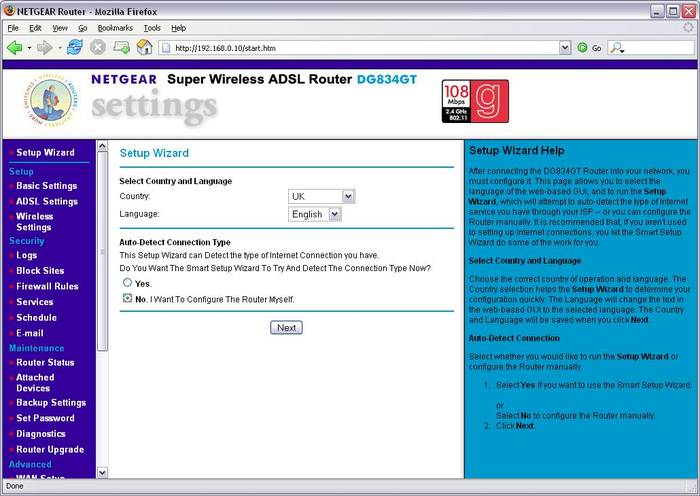
Як настроїти WIFI роутер Netgear N300
Підключення по Dynamic IP
Деякі провайдери використовують підключення динамічного IP, тобто адресу, яка призначається пристрою під час підключення і використовується тільки до завершення сеансу.
Щоб налаштувати таке підключення, необхідно:

PPPoE для Ростелеком, ТТК та Дом.ру
Ростелеком, ТТК та Дом.ру використовують тип підключення «PPPoE».
Дотримуйтесь наступної інструкції для їх налаштування:

Дом.ру користується прив'язкою до MAC-адреси, тому йому необхідно провести кілька додаткових маніпуляцій, аналогічних тим, що описані у попередньому пункті. У розділі «MAC-адреса» погоджуємося з використанням адреси вашого ПК.
L2TP для Білайн
Для Білайн підключення буде відмінним від описаних вище, адже цей оператор використовує тип підключення L2TP.
У цьому випадку робимо таке:

Бездротова мережа
Перейдемо до налаштувань бездротового з'єднання:
- в інтерфейсі маршрутизатора переходимо до розділу «Wi-Fi-мережа»;
- у рядку "Ім'я (SSID)"даємо назву нової мережі;
Зверніть увагу! Називаючи бездротову мережу, краще почати її ім'я з великої літери, оскільки деякі пристрої (наприклад, планшети або телефони) не завжди коректно сприймають назви з великої літери.

З'єднання створено та готове до роботи.
IPTV
Перед початком налаштування IPTV для Нетгир N300, слід врахувати один момент: у випадку, коли для використання IPTV потрібно вказати Vlan ID, він не підійде, оскільки може тільки виділяти окремий порт і спрямовувати на нього потік, що входить.
Якщо це не потрібно, нам просто знадобиться вказати порт, до якого приєднана STB-приставка:
- заходимо в налаштування маршрутизатора та вибираємо «Розширений режим»;
- переходимо до «Налаштування» і потім "Параметри Інтернет-порту";

- перевіряємо, щоб навпроти опції «Вимкнути IGMP-проксі»не стояла галочка (зазвичай неактивна за умовчанням);
- знаходимо «Перенаправити IPTV-потікдля приставки» і вказуємо той порт, до якого підключено або планується підключення STB-приставки;
- зберігаємо зміни кнопкою "Застосувати".
Оновлення прошивки
Незважаючи на складність процесу, що продається, прошивку маршрутизатора можна цілком виконати самостійно. Для цього потрібні два файли – прошивки, необхідні для безпосереднього оновлення та конфігурації – для подальшого налаштування пристрою.

Якщо перейти на веб-сторінку з налаштуваннями не виходить (необхідна умова для пункту №4), спочатку необхідно повернути пристрій до його заводської конфігурації.
Зробити це можна так:
- знаходимо на задній панелі роутера кнопку скидання, що у невеликому заглибленні;
- затискаємо її за допомогою ручки або скріпки приблизно на 10 секунд;
- після того, як почне блимати індикатор – відпускаємо кнопку та чекаємо на перезавантаження;
- входимо в меню пристрою, використовуючи пароль за промовчанням.
Відео: Netgear wireless N300
Бувають випадки, коли для скидання налаштувань цього недостатньо, тоді будуть потрібні додаткові кроки:
- відключаємо живлення роутера та затискаємо кнопку скидання;
- утримуючи її, включаємо пристрій;
- чекаємо приблизно 20 секунд після включення, коли маршрутизатор знову заблимає та перезавантажиться;
- використовуємо пароль за промовчанням, щоб увійти.
Після завершення оновлення прошивки необхідно налаштувати роутер, використовуючи файл конфігурації:
- з'єднуємо комп'ютер та LAN-порт пристрою;
- переходимо до розділу «Керування налаштуваннями»і потім «Відновлення налаштувань»;
- тут завантажуємо файл через веб-інтерфейс маршрутизатора (опція «Виберіть файл») та зберігаємо його на комп'ютері;
- натискаємо «Надіслати»і чекаємо автоматичного перезавантаження;
- після запуску заново вводимо логін та пароль («admin» та «password»).
Увага! При відновленні стандартних налаштувань маршрутизатора він перестає запитувати логін і пароль при підключенні до нього зовнішніх пристроїв. Це може призвести до того, що з вашою мережею можуть з'єднуватися бездротові пристрої, наприклад, сусідів. Виправити це можна, встановивши нові логін та пароль у меню роутера.
Сподіваємося, що ця інформація допомогла вам впоратися з налаштуванням пристрою і відповіла на всі питання. Не забудьте додати цю сторінку до закладок для подальшого використання.
Процес підключення моделі DIR-300 немає принципових відмінностей від інших домашніх модемів цієї компанії. Ми докладно розповімо, як налаштувати роутер компанії D-Link DIR 300, при цьому представимо покрокові інструкції. Щоб налаштувати роутер D-Link, вам обов'язково знадобиться увійти до графічний інтерфейс, Про що також буде розказано в даному матеріалі.
Підключення роутера до мережі та до ПК/ноутбука
Після придбання маршрутизатора необхідно з'ясувати, як підключити його. У цій процедурі немає нічого складного, у чому ви особисто переконаєтесь. Перед початком підготуйте мережевий кабельнеобхідної довжини. Далі виконайте такі дії:
На передній панелі повинні загорітися індикатори живлення та відповідного LAN-роз'єму. Вітаємо! Перший етап виконано. Далі можна переходити до програмної частини.

Як зробити скидання всіх налаштувань
У ході експлуатації маршрутизатор може некоректно працювати: пропадатиме Інтернет або зіб'ються якісь параметри. Подібні програмні помилки здебільшого виправляються скиданням до заводських налаштувань. Зробити це можна двома способами: через веб-інтерфейс (розділ "Система" -> "Конфігурація") або апаратно. На задній панелі є кнопка із написом Reset. Щоб скинути налаштування, натисніть та утримуйте її більше 10 секунд. Індикацією успішного скидання стане одночасне загоряння на передній панелі всіх лампочок.
Увага! Для натискання вам знадобиться скріпка або зубочистка. Після цього користувачеві доведеться наново виконувати налаштування роутера DIR 300.

Оновлення прошивки
Якщо установка заводських параметрів не дала позитивного результату, наступною дією відновлення повної працездатності маршрутизатора слід оновлення прошивки. Із заводу у пристрої стоїть початкова версія. На офіційному сайті компанії «ТП Лінк» (через пошук) ви можете знайти останню версіюпрошивки та завантажити. Файл має роздільну здатність bin, при цьому розміщується на сайті в каталозі Firmware. Далі виконайте такі інструкції:

Процес займе кілька хвилин. Після закінчення відбудеться автоматичне перезавантаження. Нова прошивка, зазвичай, найефективніша, оскільки усуває недоліки мікрокоду. Відкотитися до попередньої версіїможна аналогічним методом, завантаживши необхідне ПЗ із сайту та встановивши через це меню.
Вхід до веб-інтерфейсу
Щоб маршрутизатор D-Link роздавав Інтернет на PC та інші пристрої, необхідно налаштувати. Першим кроком іде вхід в інтерфейс модему. Перед початком необхідно дізнатися логін та пароль для входу. Знайти інформацію можна на етикетці апарату. Там же вказана IP-адреса, за якою слід робити перехід. Якщо напис пошкоджено, спробуйте використовувати стандартні admin для обох полів введення.

Отримавши необхідні дані, виконайте:
Тільки після цього ви зможете змінювати настройки пристрою.
Властивості мережного підключення

Встановлення нового пароля на вхід до веб-інтерфейсу
Обов'язково рекомендуємо поміняти стандартний заводський ключ більш надійний. Сторонні «шкідники» можу увійти в меню пристрою (якщо вайфай не захищений), щоб змінити назву або заборонити доступ. Зміна відбувається за пару хвилин:

Обов'язково запишіть новий ключ додатково в блокноті або щоденнику, щоб не забути.
Налаштування дротового з'єднання
Для роботи Інтернету слід виконати налаштування з'єднання D-Link DIR 300. Увійдіть в інтерфейс за IP-адресою роутера. У свого провайдера дізнайтеся тип підключення та дані для авторизації. Зазвичай вони прописані у договорі, копію якого абонент отримує при підключенні до Інтернету. Усі дії відбуваються лише у розділі «Мережа»:

Зверніть увагу, що при підключенні система запросить пароль і логін. Ввести необхідно дані, які надав постачальник послуг. Налаштована вами мережа має працювати безпроблемно, тож спробуйте зайти на будь-які інтернет-ресурси.
Wi-Fi-з'єднання
Як ви помітили, модем має невелику антену. Через неї Інтернет «лунає» повітрям, оскільки DIR-300 – це Wi-Fi-роутер. Створення бездротової точкидоступу відбувається у розділі "Wi-Fi":

На цьому налаштування Wi-Fi закінчено. Збережіть зміни, після чого спробуйте підключитися до вайфа.
Підключення до роутера Wi-Fi
На ноутбуці/смартфоні або планшеті активуйте Wi-Fi. У пошуку доступних вайфай знайдіть вашу назву SSID. Ви повинні знаходитись у зоні покриття сигналу. Клацніть на точку доступу, а потім введіть пароль, який ви встановили до цього. У разі вдалої процедури поруч із назвою точки має з'явитися напис «Підключено».

У наступні рази підключення до роутера D-Link DIR 300 по вайфай виконуватиметься автоматично без необхідності повторного введення даних.
Інші налаштування
Для просунутих користувачів маршрутизатор може надати більш просунуті настройки. Вони допоможуть активувати VLAN, режим клієнта та багато іншого. Поговоримо, як налаштувати DIR 300 конкретні функції докладно.
Встановлення маршрутизації
У розділі меню "Додатково" та підрозділі "Маршрутизація" користувач може додати до системи статичні маршрути до мереж, які підключені безпосередньо до апарату.

Щоб визначити новий маршрут, натисніть «Додати». У рядку вкажіть такі параметри:
- мережу призначення, до якої планується створити маршрут;
- маску мережі призначення;
- шлюз IP, тобто адресу, через яку йде доступ;
- метрику, що визначає пріоритет;
- поле «через інтерфейс» (у списку виберіть з'єднання для здійснення доступу).
Після завдання натисніть кнопку «Застосувати». Так відбувається налаштування таблиці маршрутизації D-Link.
VLAN
За допомогою VLAN користувач роутера «Д-Лінк» може створити та змінювати групи портів для віртуальних мереж. Попередньо зітріть записи з групи на сторінці перед створенням групи з портами ЛАН:
- Виберіть потрібну групу.
- Заберіть прапор, розташований зліва від порту. Клацніть «Зберегти».

Створення нової групи VLAN виконується за допомогою кнопки «Додати». Залишається лише заповнити поля.





